Cara Memperbaiki Minecraft Kehabisan Memori (Mudah)
Diterbitkan: 2024-02-19Apakah Anda kesal dengan masalah memori di Minecraft? Jika ya, jangan khawatir, berikut adalah solusi pasti untuk masalah ini.
Dikembangkan oleh Mojang Studios, Minecraft telah menjadi favorit jutaan orang di seluruh dunia selama lebih dari satu dekade. Ini telah menguasai dunia game sebagai salah satu game sandbox paling imersif. Anda dapat menghabiskan waktu berjam-jam menciptakan tempat imajinasi Anda di Minecraft. Namun, yang mengecewakan, Minecraft kehabisan memori untuk beberapa pengguna.
Apakah Anda juga salah satu pengguna yang tidak senang yang berjuang untuk memperbaiki masalah yang mengganggu ini? Jika ya, artikel ini hadir untuk mengembalikan kesenangan Minecraft untuk Anda. Di sini, Anda akan mempelajari solusi teruji dan benar untuk masalah Anda.
Namun, pertama-tama mari kita lihat faktor-faktor yang menyebabkan kesalahan memori Minecraft sebelum mencoba memperbaikinya untuk mempermudah pemecahan masalah.
Mengapa Minecraft Kehabisan Memori
Di bawah ini adalah faktor utama yang mungkin menyebabkan masalah memori Minecraft.
- Interferensi dari program latar belakang
- Memori yang dialokasikan untuk Minecraft tidak cukup
- Konsumsi sumber daya yang tinggi karena pengaturan atau mod video dalam game yang tinggi
- Versi Java kedaluwarsa atau rusak
- Instalasi Minecraft rusak
Setelah mengetahui penyebabnya, mari kita bahas cara mengatasi masalah Minecraft kehabisan memori.
Perbaikan untuk Masalah Kehabisan Memori Minecraft (Cepat dan Mudah)
Anda dapat mengikuti solusi di bawah ini untuk kesalahan memori di Minecraft.
Perbaiki 1: Coba alokasikan lebih banyak memori ke Minecraft
Karena pesan kesalahan menunjukkan bahwa Minecraft tidak memiliki cukup memori, mengalokasikan lebih banyak memori ke game dapat memperbaiki masalah tersebut. Berikut cara mengalokasikan lebih banyak RAM ke Minecraft.
- Untuk memulainya, bukapeluncur Minecraft Anda.
- Kedua, pilih Instalasi.
- Pilih Rilis Terbaru dari opsi yang tersedia.
- Sekarang, pilih tiga titik dan pilih Edit.
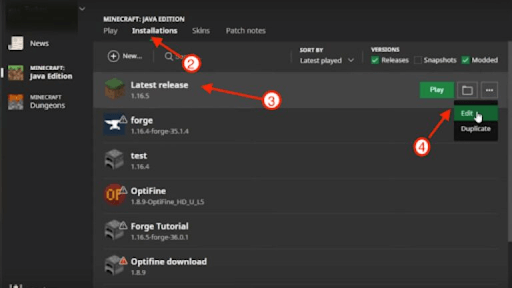
- Anda sekarang dapat menavigasi keOPSI LAINNYA.
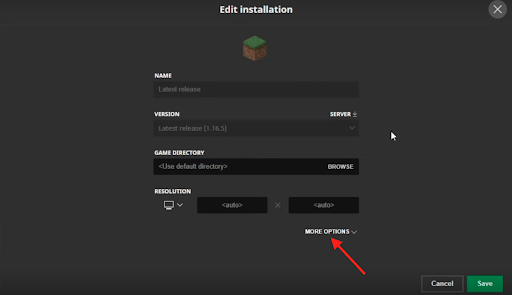
- Sekarang, navigasikan ke kodeJVM ARGUMENT dan ubah nilai Xmxnyamenjadi jumlah memori yang ingin Anda alokasikan ke Minecraft.
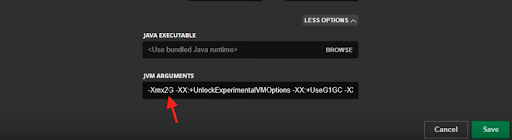
- Klik tombolSimpan setelah menyelesaikan langkah di atas.
- Terakhir, mulai ulang Minecraft untuk memeriksa apakah masalah telah teratasi. Jangan berkecil hati jika masalah masih belum terselesaikan. Ada lebih banyak cara untuk mengatasinya.
Baca Juga: Peluncur Minecraft Terbaik (Sepenuhnya Gratis)
Perbaiki 2: Tutup program latar belakang
Aplikasi latar belakang yang berjalan di komputer Anda dapat menghabiskan sumber daya dan mengganggu fungsionalitas game dan mungkin menjadi penyebab Minecraft kehabisan memori. Oleh karena itu, Anda dapat mengikuti langkah-langkah di bawah ini untuk menutup semua program latar belakang untuk menyelesaikan masalah.
- Untuk memulainya, gunakan pintasan keyboard Ctrl+Shift+Esc untuk menampilkan Pengelola Tugas di layar Anda.
- Kedua, urutkan proses berdasarkan memori untuk menemukan proses yang memonopoli sumber daya.
- Sekarang, temukan proses yang dapat Anda tutup.
- Klik kanan pada proses yang diidentifikasi dan Akhiri tugas satu per satu.
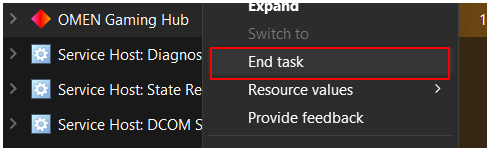
- Terakhir, buka Minecraft.
Perbaiki 3: Kurangi pengaturan video Anda
Meskipun pengaturan video yang tinggi membuat gambar menjadi menarik, namun hal tersebut memberikan tekanan yang tidak perlu pada komputer. Karena pengaturan video yang tinggi, komputer Anda memerlukan sumber daya tambahan dan harus bekerja lebih keras untuk memberikan hasil yang diinginkan, sehingga mengakibatkan masalah seperti yang Anda alami. Oleh karena itu, Anda dapat menurunkan pengaturan video Anda dengan mengikuti petunjuk di bawah ini.

- Pertama, luncurkanMinecraft.
- Kedua, pilih Opsi dari opsi yang tersedia.
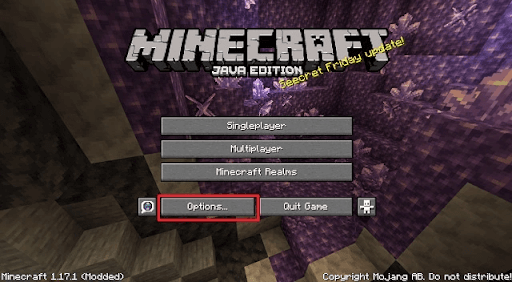
- Anda sekarang dapat menavigasi kePengaturan Video.
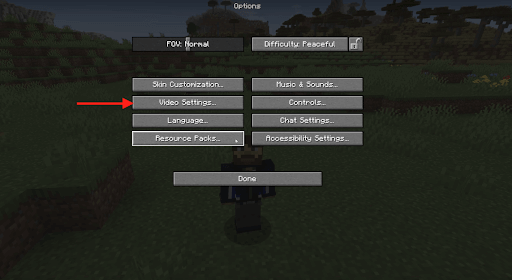
- Sekarang, ubah pengaturan video seperti yang diberikan di bawah ini.
Grafik: Cepat
Pencahayaan Halus: MATI
Anaglif 3D: MATI
Sinkronisasi V: MATI
Lihat Terombang-ambing: MATI
Awan : MATI
Kecepatan Bingkai Maks: Nilai yang lebih rendah - Setelah mengubah pengaturan, Anda dapat meluncurkan Minecraft di komputer Anda.
Baca Juga: Cara Membuat Minecraft Berjalan Lebih Cepat di PC Windows 10, 11
Perbaiki 4: Coba perbarui versi Java Anda
Java yang ketinggalan jaman atau rusak sering kali menyebabkan masalah seperti Minecraft kehabisan memori. Oleh karena itu, Anda dapat mengunduh dan menginstal pembaruan Java untuk memperbaiki masalah tersebut.
Perbaiki 5: Hapus mod Minecraft yang tidak perlu
Modifikasi meningkatkan fungsionalitas Minecraft. Namun, mereka juga menghabiskan sumber daya yang signifikan, sehingga menyebabkan masalah yang ingin Anda perbaiki. Oleh karena itu, Anda dapat mengikuti langkah-langkah berikut untuk menghapus mod yang tidak diperlukan.
- Untuk memulainya, klik tombol Start yang ada di taskbar.
- Kedua, masukkan %appdata% di kotak pencarian di layar Anda.
- Anda sekarang dapat membuka folder .minecraft.
- Luncurkan folder Mod .
- Terakhir, hapus semua mod yang tidak Anda perlukan.
Baca Juga : Cara Membuat Server Minecraft | Pengaturan Hosting Server Minecraft
Perbaiki 6: Hapus game Worlds yang tidak digunakan
Semakin banyak Dunia Minecraft yang Anda buat, semakin menantang dan menghibur permainan tersebut. Namun, Dunia ini menghabiskan banyak memori. Oleh karena itu, Anda dapat menghapus Dunia yang tidak digunakan, atau sudah Anda mainkan dengan mengikuti langkah-langkah di bawah ini.
- Pertama, buka Minecraft di PC Anda.
- Sekarang, pilih Single Player dari layar beranda.
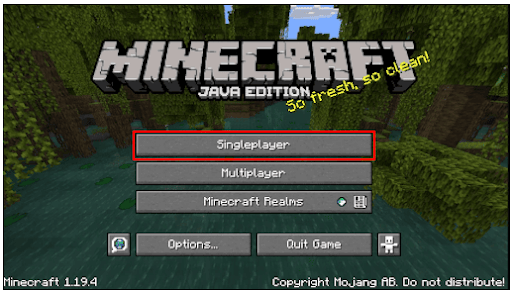
- Anda sekarang akan mendapatkan daftar semua Dunia Minecraft di komputer Anda. Anda dapat memilih salah satu yang ingin Anda hapus.
- Sekarang, pilihHapus dari bagian bawah jendela Minecraft di layar.
- Klik Ya untuk mengonfirmasi penghapusan mod.
- Terakhir, ulangi semua langkah di atas hingga Anda menghapus semua Dunia yang tidak digunakan.
Perbaiki 7: Perbarui Minecraft ke versi terbaru
Bug acak dan masalah kompatibilitas dapat menjadi penyebab Minecraft kehabisan memori. Oleh karena itu, Anda dapat memperbarui game ke versi terbaru untuk mengatasi masalah ini. Berikut langkah-langkah untuk melakukannya.
- Pertama, klik kanan peluncur Minecraft di desktop Anda dan pilih opsi Jalankan sebagai administrator.
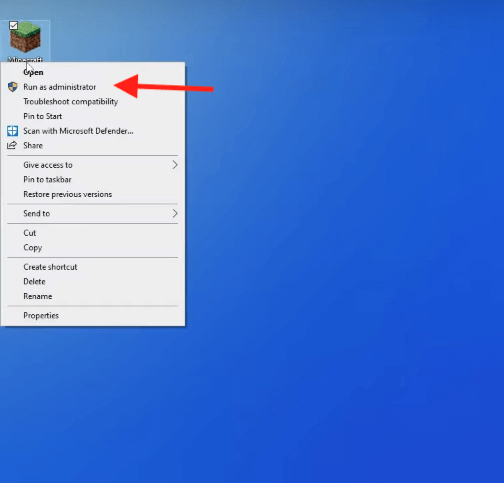
- Sekarang, klik menu tarik-turun yang ada di samping tombol putar.
- Pilihrilis terbaru.
- Anda sekarang dapat memilih Mainkan game untuk memperbarui Minecraft secara otomatis.
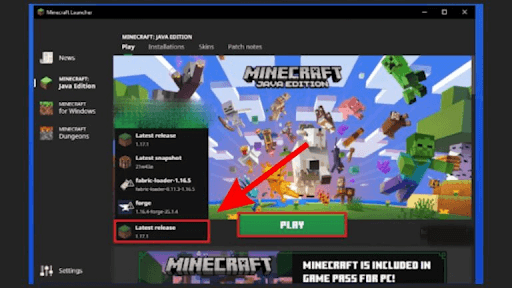
Baca Juga: [Memperbaiki] Minecraft Tidak Dapat Diluncurkan di Windows 10 {Metode Cepat}
Perbaiki 8: Copot pemasangan game dan pasang kembali
Menginstal ulang Minecraft memperbaiki bug acak yang mungkin menyebabkan masalah memori. Oleh karena itu, berikut adalah langkah-langkah untuk menghapus dan menginstal ulang Minecraft di PC Anda.
- Untuk memulainya, gunakan pintasanWindows+X untuk mendapatkan menu Akses Cepat di layar Anda.
- Kedua, pilih Aplikasi dan Fitur dari menu yang tersedia.
- Sekarang, temukan Minecraft di daftar aplikasi.
- Klik pada Minecraft.
- Anda sekarang dapat mengklik tombol Uninstall dan menyelesaikan instalasi.
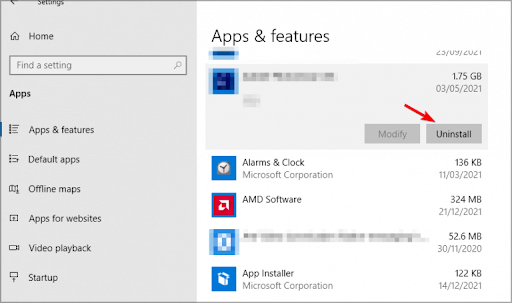
- Setelah pencopotan pemasangan selesai, instal ulang game dari situs resmi Minecraft.
Minecraft Telah Kehabisan Memori yang Diperbaiki
Anda dapat mencoba perbaikan di atas untuk menghilangkan semua masalah yang mengganggu pengalaman Minecraft Anda. Namun, jika Anda mengalami kesulitan dalam memecahkan masalah atau memiliki saran tentang artikel ini, Anda dapat menyampaikan pertanyaan dan pemikiran Anda di bagian komentar. Kami akan dengan senang hati membantu dan akan segera kembali dengan perbaikan untuk beberapa masalah teknologi mengganggu lainnya.
Baca Juga: Bagaimana Cara Memperbarui Minecraft di Windows 10?
